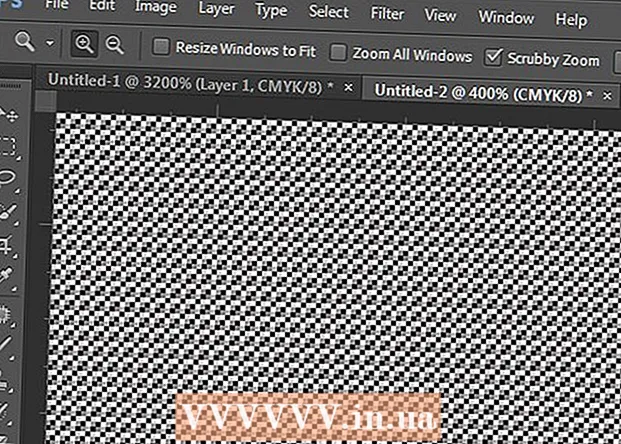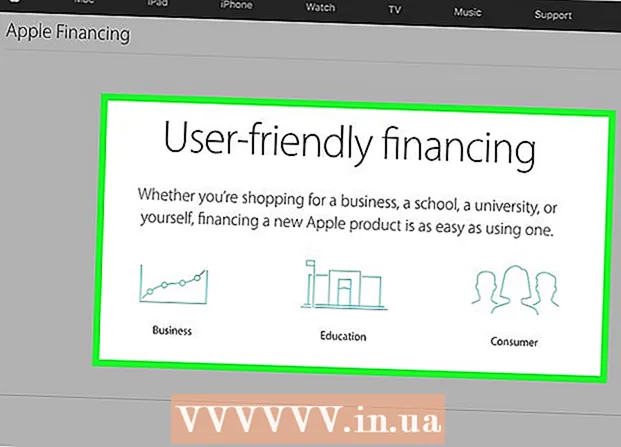Höfundur:
William Ramirez
Sköpunardag:
15 September 2021
Uppfærsludagsetning:
1 Júlí 2024

Efni.
Í þessari grein munum við sýna þér hvernig á að búa til dagatal í Google skjölum. Þetta er hægt að gera handvirkt eða með því að nota sniðmát.
Skref
Aðferð 1 af 2: Handvirkt
 1 Farðu á vefsíðu Google Docs. Heimilisfang hennar er: https://docs.google.com/document/. Skjalasíðan þín opnast ef þú ert þegar skráð (ur) inn á Google.
1 Farðu á vefsíðu Google Docs. Heimilisfang hennar er: https://docs.google.com/document/. Skjalasíðan þín opnast ef þú ert þegar skráð (ur) inn á Google. - Ef þú hefur ekki þegar skráð þig inn á Google reikninginn þinn, sláðu inn netfangið þitt og lykilorð.
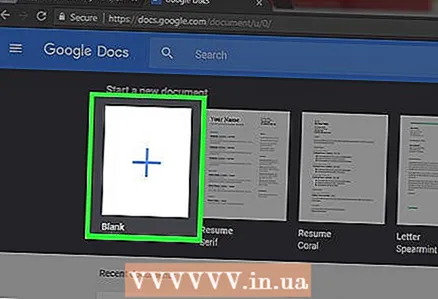 2 Smelltu á Tóm skrá. Það er vinstra megin í hlutnum Nýtt skjal efst á síðunni. Autt (nýtt) skjal opnast.
2 Smelltu á Tóm skrá. Það er vinstra megin í hlutnum Nýtt skjal efst á síðunni. Autt (nýtt) skjal opnast. 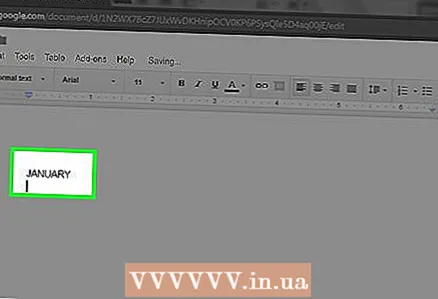 3 Sláðu inn nafn mánaðarins og ýttu síðan á Sláðu inn. Þetta nafn mun birtast fyrir ofan dagatalið.
3 Sláðu inn nafn mánaðarins og ýttu síðan á Sláðu inn. Þetta nafn mun birtast fyrir ofan dagatalið. 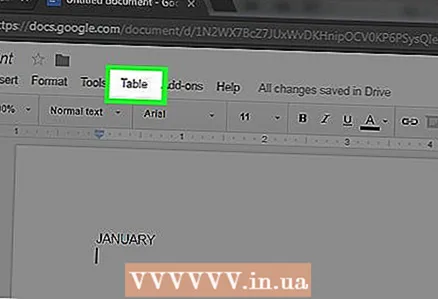 4 Opnaðu matseðilinn Setja inn. Það er efst til vinstri á síðunni.
4 Opnaðu matseðilinn Setja inn. Það er efst til vinstri á síðunni.  5 Vinsamlegast veldu borð. Það er valkostur efst í Insert valmyndinni. Gluggi með rist af teningum opnast.
5 Vinsamlegast veldu borð. Það er valkostur efst í Insert valmyndinni. Gluggi með rist af teningum opnast.  6 Búðu til 7x6 borð. Haltu músarhnappinum inni og veldu sjö teninga lárétt með bendinum og færðu músina síðan niður til að velja sex teninga lóðrétt. Þegar 7x6 ristið er merkt með bláu skaltu sleppa músarhnappinum.
6 Búðu til 7x6 borð. Haltu músarhnappinum inni og veldu sjö teninga lárétt með bendinum og færðu músina síðan niður til að velja sex teninga lóðrétt. Þegar 7x6 ristið er merkt með bláu skaltu sleppa músarhnappinum. - Ristin byrjar á 5x5 en vex þegar þú flytur músarbendilinn.
- Það fer eftir mánuðinum, þú gætir þurft að búa til 7x7 töflureikni ef til dæmis fyrsta mánaðarins er fimmtudagur, föstudagur eða laugardagur.
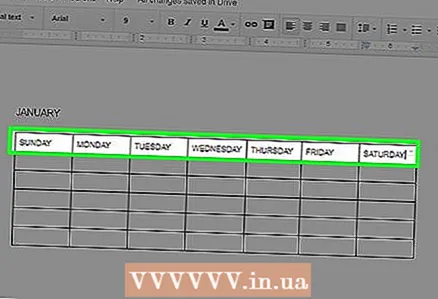 7 Sláðu inn nöfn vikudaga. Gerðu þetta á fyrstu línunni í dagatalinu þínu.
7 Sláðu inn nöfn vikudaga. Gerðu þetta á fyrstu línunni í dagatalinu þínu. - Til dæmis, í hólfinu efst til vinstri, sláðu inn „sunnudagur“, síðan til hægri, sláðu inn „mánudag“ og svo framvegis.
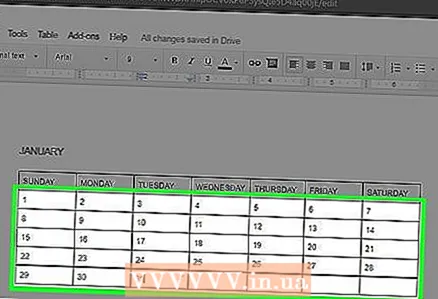 8 Sláðu inn dagsetningar. Gerðu það í tómum frumum.
8 Sláðu inn dagsetningar. Gerðu það í tómum frumum. 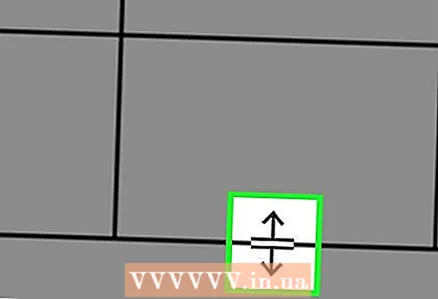 9 Breyta stærð dagatalfrumna. Meðan þú heldur á botn línu síðustu línu skaltu færa músina niður - stærð síðustu línu mun aukast; gera það sama fyrir aðrar línur í dagatalinu. Núna munu nauðsynlegar upplýsingar passa í hólf dagatalsins.
9 Breyta stærð dagatalfrumna. Meðan þú heldur á botn línu síðustu línu skaltu færa músina niður - stærð síðustu línu mun aukast; gera það sama fyrir aðrar línur í dagatalinu. Núna munu nauðsynlegar upplýsingar passa í hólf dagatalsins. - Þessi breyting mun setja dagsetningar í efri vinstri horn frumanna.
 10 Endurtaktu ofangreind skref til að búa til töflur fyrir hina 11 mánuðina.
10 Endurtaktu ofangreind skref til að búa til töflur fyrir hina 11 mánuðina.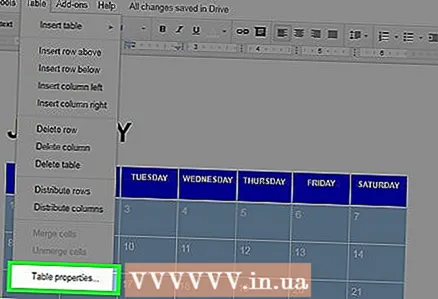 11 Sniðið dagatalið (ef þú vilt). Þú getur gert eftirfarandi með dagatali:
11 Sniðið dagatalið (ef þú vilt). Þú getur gert eftirfarandi með dagatali: - Gerðu letrið feitletrað, skáletrað eða undirstrikað.
- Breyttu leturstærð.
- Breyttu litum tiltekinna frumna, dálka eða lína; til að gera þetta, veldu frumurnar / dálkana / línurnar, hægrismelltu á völdu frumurnar, smelltu á „Töflueiginleikar“ og í hlutanum „Bakgrunnslitur“ veldu viðeigandi lit.
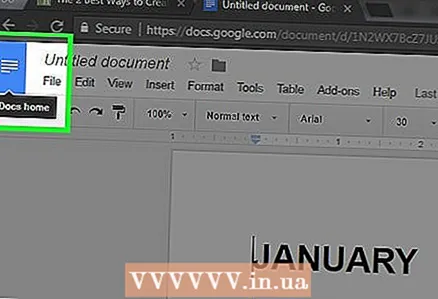 12 Lokaðu skjalinu þegar þú ert búinn að búa til dagatalið. Til að opna töflureikninn sem þú bjóst til, farðu á Google skjölin þín eða Google Drive síðuna þína.
12 Lokaðu skjalinu þegar þú ert búinn að búa til dagatalið. Til að opna töflureikninn sem þú bjóst til, farðu á Google skjölin þín eða Google Drive síðuna þína.
Aðferð 2 af 2: Notkun sniðmáts
 1 Farðu á vefsíðu Google Docs. Heimilisfang hennar er: https://docs.google.com/document/. Skjalasíðan þín opnast ef þú ert þegar skráð (ur) inn á Google.
1 Farðu á vefsíðu Google Docs. Heimilisfang hennar er: https://docs.google.com/document/. Skjalasíðan þín opnast ef þú ert þegar skráð (ur) inn á Google. - Ef þú hefur ekki þegar skráð þig inn á Google reikninginn þinn, sláðu inn netfangið þitt og lykilorð.
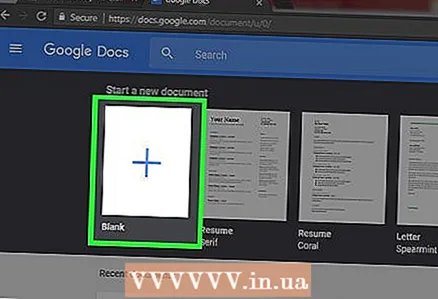 2 Smelltu á Tóm skrá. Það er vinstra megin í hlutnum Nýtt skjal efst á síðunni. Autt (nýtt) skjal opnast.
2 Smelltu á Tóm skrá. Það er vinstra megin í hlutnum Nýtt skjal efst á síðunni. Autt (nýtt) skjal opnast. 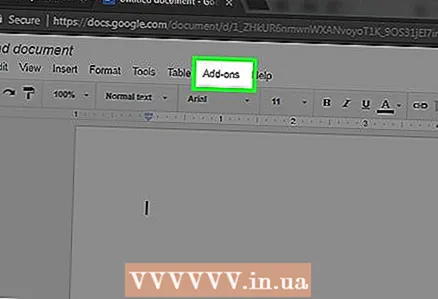 3 Opnaðu matseðilinn Viðbætur. Það er á valmyndastikunni fyrir ofan nýja skjalið.
3 Opnaðu matseðilinn Viðbætur. Það er á valmyndastikunni fyrir ofan nýja skjalið. 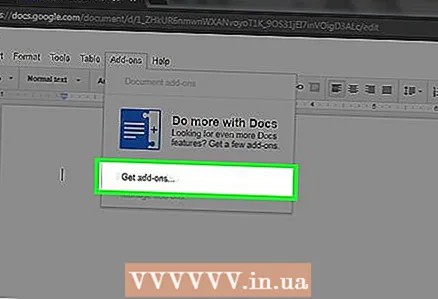 4 Smelltu á Settu upp viðbætur. Það er valkostur efst á valmyndinni.
4 Smelltu á Settu upp viðbætur. Það er valkostur efst á valmyndinni. 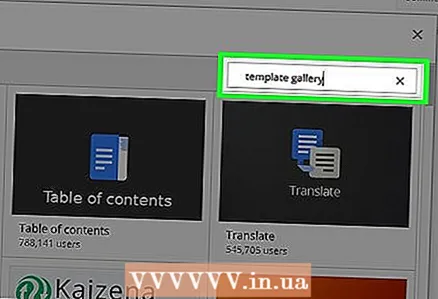 5 Koma inn sniðmát í leitarstikunni og smelltu á Sláðu inn. Þú finnur þessa línu í efra vinstra horni viðbætisgluggans.
5 Koma inn sniðmát í leitarstikunni og smelltu á Sláðu inn. Þú finnur þessa línu í efra vinstra horni viðbætisgluggans.  6 Finndu viðbótina „Sniðmátasafn“ og smelltu á + Ókeypis. Þessi viðbót birtist efst í leitarniðurstöðum og tilgreindur hnappur er hægra megin við viðbótina.
6 Finndu viðbótina „Sniðmátasafn“ og smelltu á + Ókeypis. Þessi viðbót birtist efst í leitarniðurstöðum og tilgreindur hnappur er hægra megin við viðbótina.  7 Veldu Google reikninginn sem þú vilt. Gerðu þetta í glugganum sem opnast. Ef þú ert aðeins skráður inn á einn Google reikning, slepptu þessu skrefi.
7 Veldu Google reikninginn sem þú vilt. Gerðu þetta í glugganum sem opnast. Ef þú ert aðeins skráður inn á einn Google reikning, slepptu þessu skrefi.  8 Smelltu á Leyfaþegar beðið er um það. Viðbótin verður sett upp.
8 Smelltu á Leyfaþegar beðið er um það. Viðbótin verður sett upp. 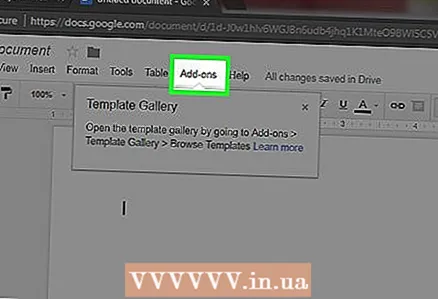 9 Opnaðu matseðilinn Viðbætur aftur. Í henni finnur þú uppsettu viðbótina.
9 Opnaðu matseðilinn Viðbætur aftur. Í henni finnur þú uppsettu viðbótina.  10 Smelltu á Sniðmátasafn. Matseðill opnast.
10 Smelltu á Sniðmátasafn. Matseðill opnast. 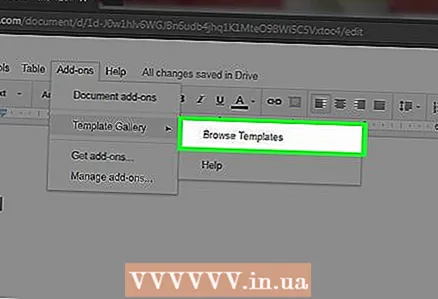 11 Smelltu á Skoðaðu sniðmát (Sniðmátayfirlit). Það er valkostur efst á valmyndinni.
11 Smelltu á Skoðaðu sniðmát (Sniðmátayfirlit). Það er valkostur efst á valmyndinni.  12 Smelltu á Dagatöl (Dagatal). Það er hægra megin við gluggann.
12 Smelltu á Dagatöl (Dagatal). Það er hægra megin við gluggann. 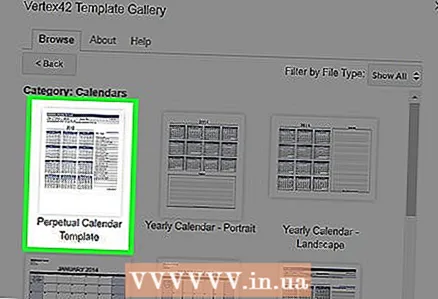 13 Veldu dagatalssniðmátið sem þú vilt. Síðan hans opnast.
13 Veldu dagatalssniðmátið sem þú vilt. Síðan hans opnast.  14 Smelltu á Afritaðu á Google Drive (Afritaðu á Google Drive). Það er hægra megin við gluggann. Skjalið með dagatalssniðmátinu verður afritað á Google Drive.
14 Smelltu á Afritaðu á Google Drive (Afritaðu á Google Drive). Það er hægra megin við gluggann. Skjalið með dagatalssniðmátinu verður afritað á Google Drive. 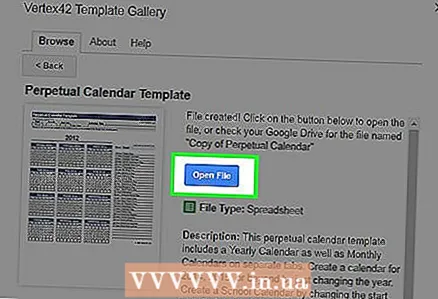 15 Smelltu á Opna skrá (Opna skrá). Þessi hnappur birtist í stað hnappsins Afrita á Google Drive. Dagatalssniðmátið opnast.
15 Smelltu á Opna skrá (Opna skrá). Þessi hnappur birtist í stað hnappsins Afrita á Google Drive. Dagatalssniðmátið opnast.  16 Farðu yfir dagatalið þitt. Valið sniðmát birtir 12 mánaða dagatal yfirstandandi árs; þú getur slegið inn nauðsynlegar upplýsingar í hólfum dagbókarinnar.
16 Farðu yfir dagatalið þitt. Valið sniðmát birtir 12 mánaða dagatal yfirstandandi árs; þú getur slegið inn nauðsynlegar upplýsingar í hólfum dagbókarinnar. - Þú getur opnað þetta dagatal frá Google Drive síðunni þinni.
Ábendingar
- Þú getur líka búið til dagatal í Google töflureiknum (þetta er hliðstæða Microsoft Excel).
- Til að snúa dagatalinu, smelltu á File> Page Settings og veldu síðan stefnuna sem þú vilt. Hér getur þú breytt bakgrunnslit og öðrum breytum.